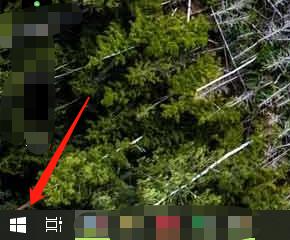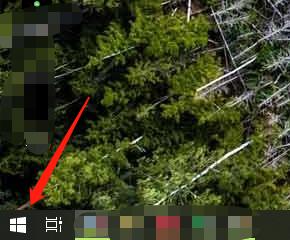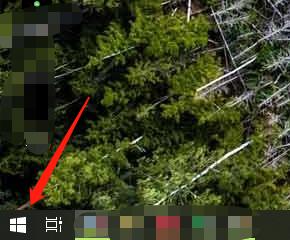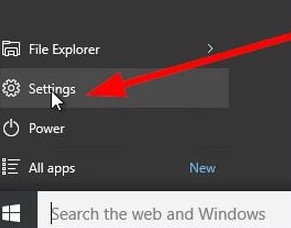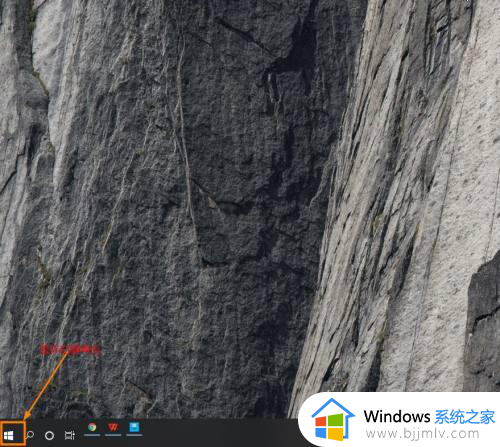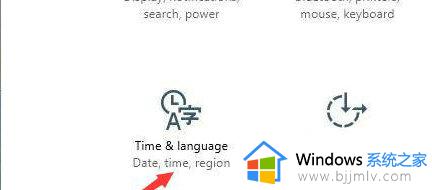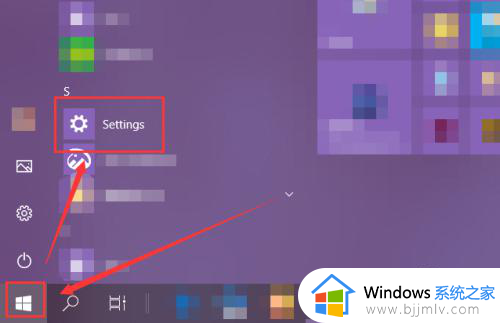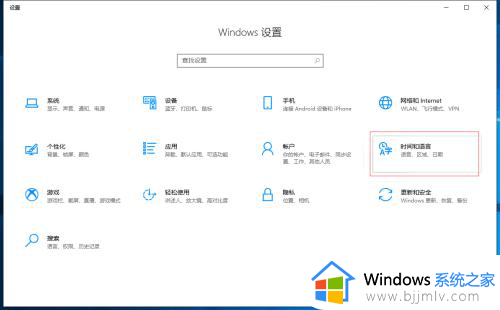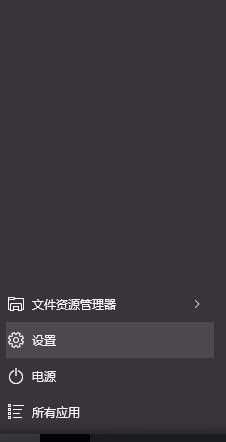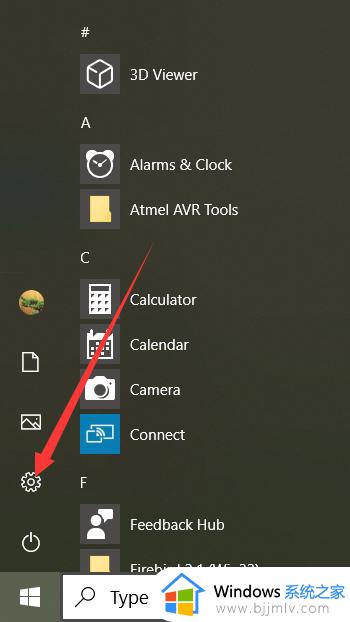win10系统变成英文怎么改回中文系统 win10系统英文版如何变成中文版
在使用win10系统时,有时候会不小心将系统语言设置为英文或其他语言,导致操作不便,因此需要重新将系统语言调整会中文版,那么win10系统变成英文怎么改回中文系统呢?下面就是有关win10系统英文版如何变成中文版完整内容。
win10系统变成其他语言怎么调整为中文:
1、首先点击win10系统左下角的“开始”图标,在弹出的开始菜单中选择“Setting(设置)”选项。
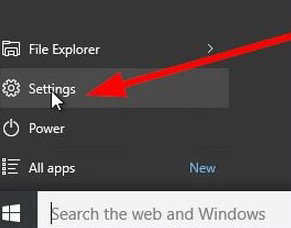
2、之后在弹出的Windows设置窗口中点击“Time & Language”这一项。
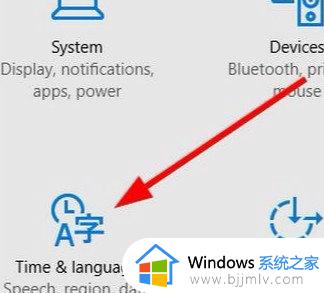
3、从左边菜单中点击“Regin & Language”。
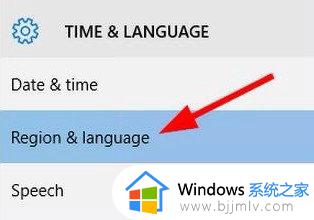
4、然后点击“Add a Language”添加语言。
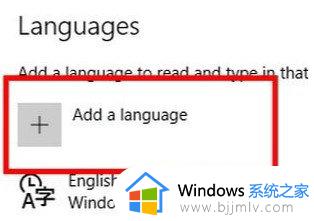
5、在列表中选择一个自己想要的语言,在这里选择简体中文并添加。
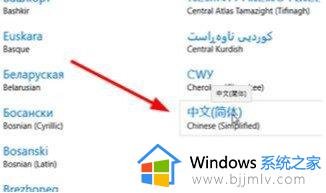
6、添加之后,简体中文语言就会显示在列表之中了。
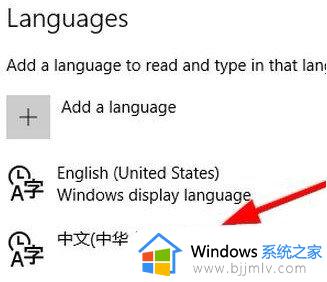
7、点击将其展开之后,继续点击“Set as default”按钮将其设置成默认语言,最后重启电脑就可以了。
以上就是win10系统英文版如何变成中文版的全部内容,还有不清楚的用户就可以参考一下小编的步骤进行操作,希望本文能够对大家有所帮助。